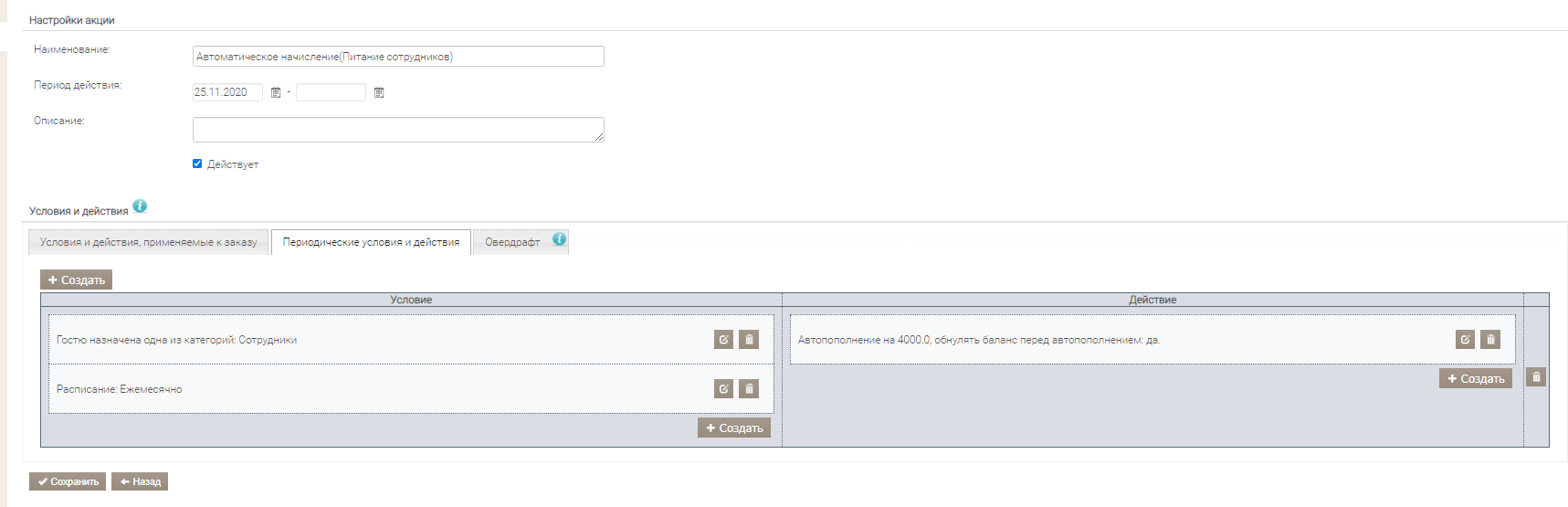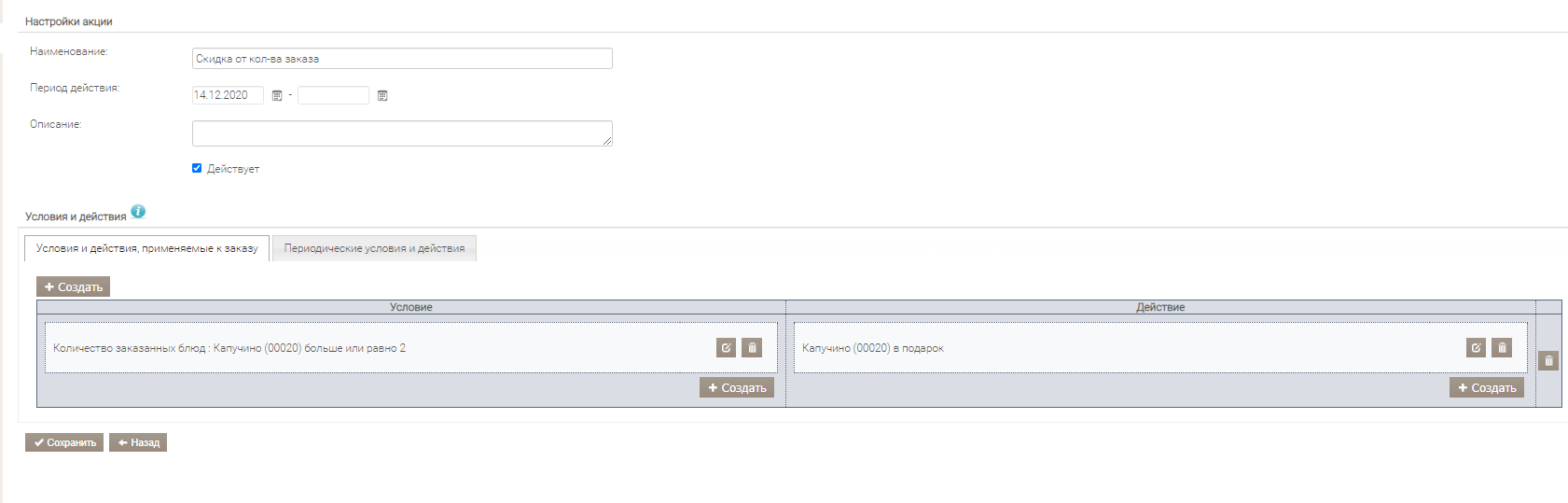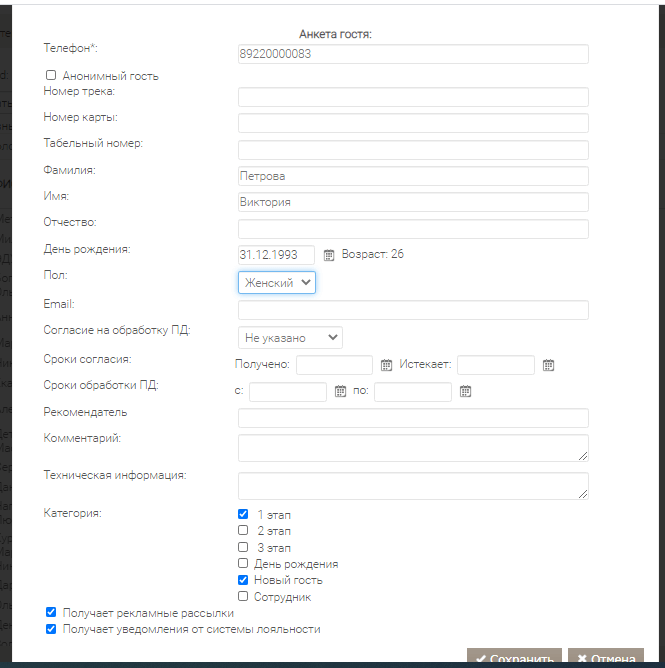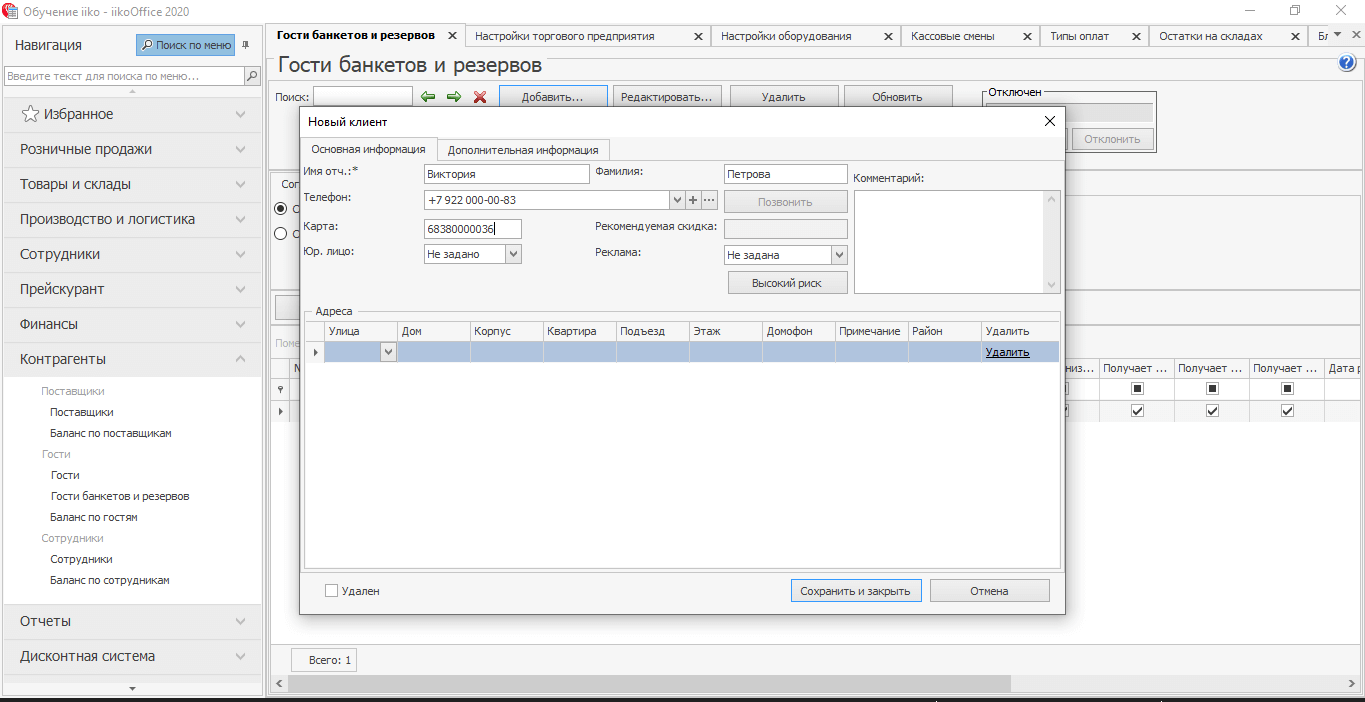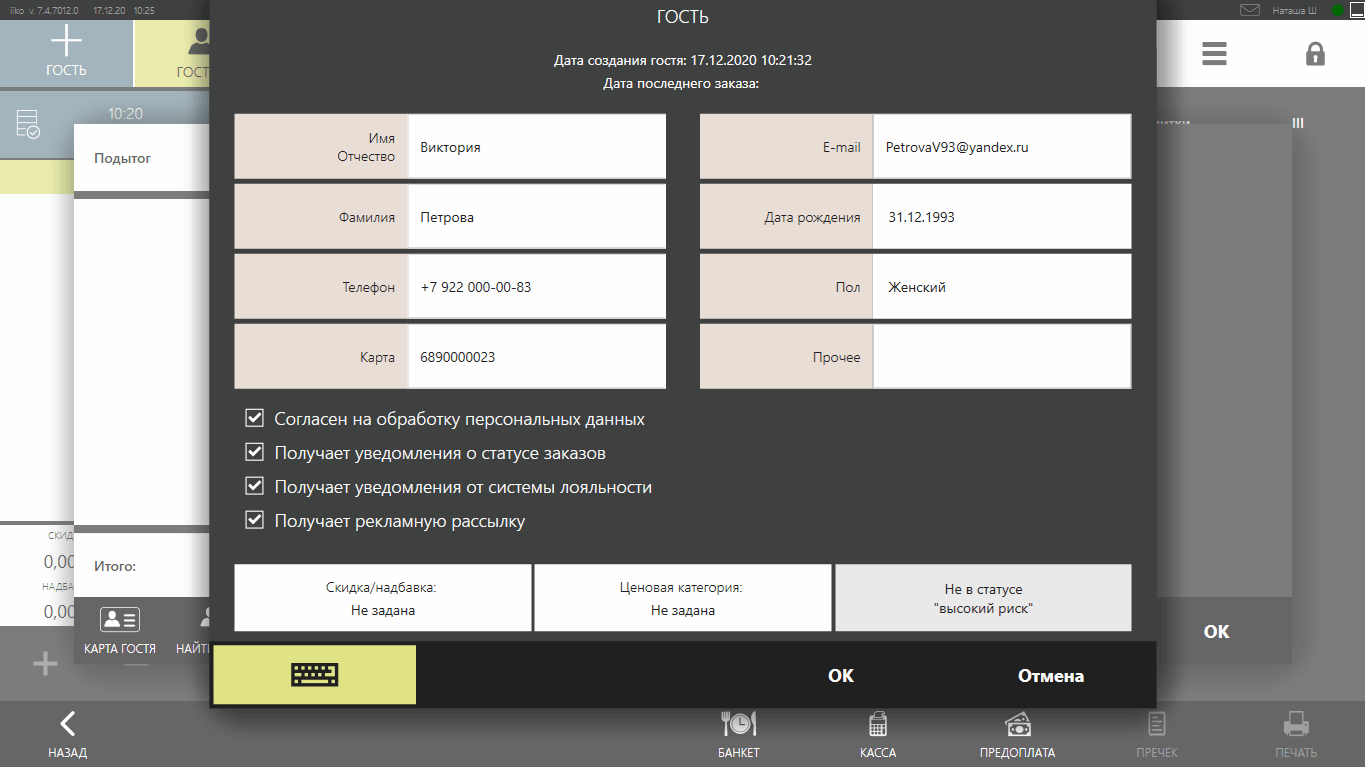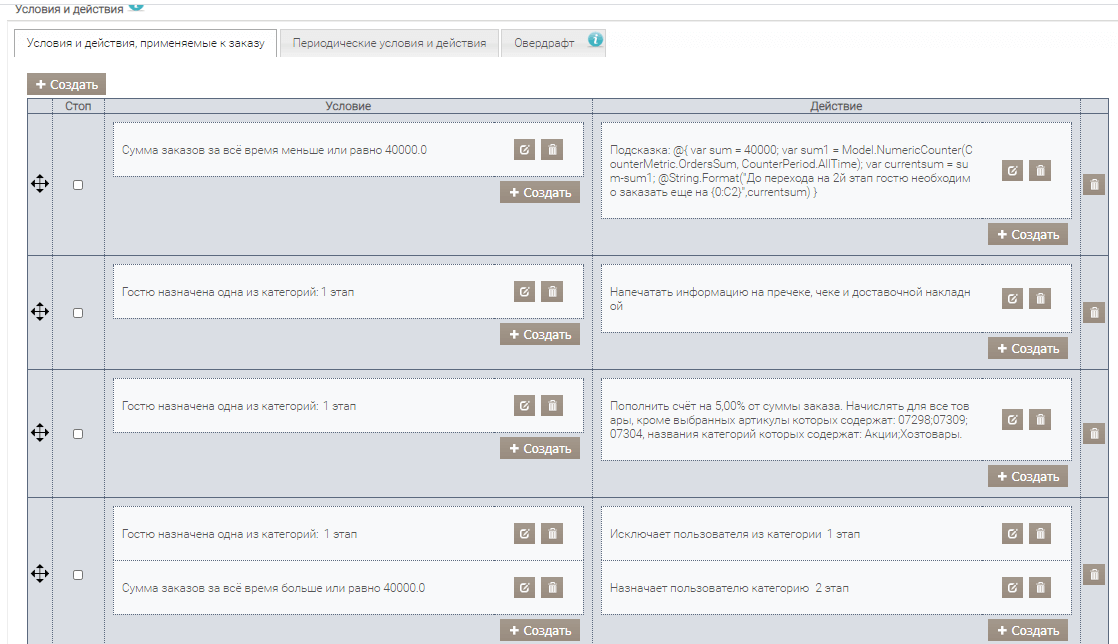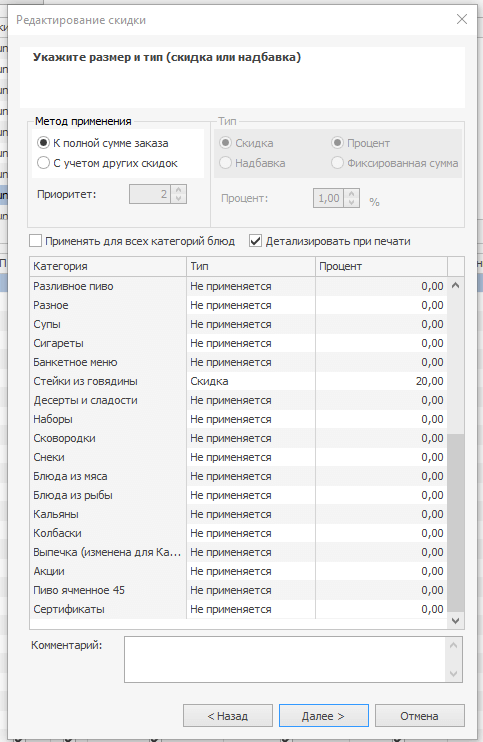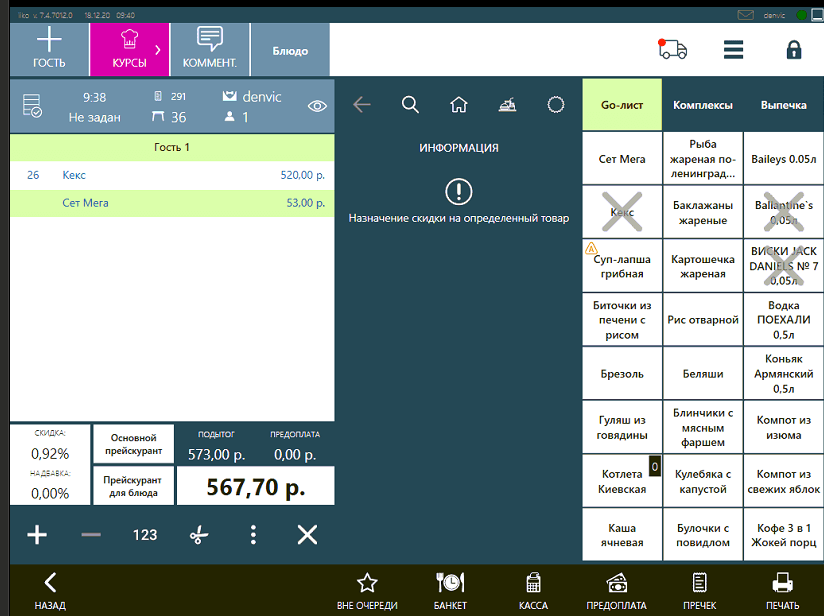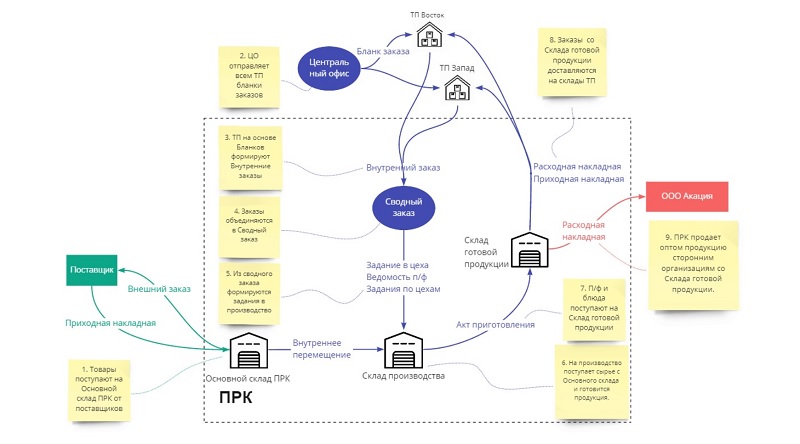Скидки в айко как завести
Скидки и надбавки
Вообще говоря, скидку можно настроить таким образом, что в пределах заказа на одно блюдо она будет снижать стоимость, то есть действовать как скидка, а на другое — повышать, то есть действовать как надбавка, поэтому разделение на скидки и надбавки можно считать весьма условным.
Ограничения
Правила и условия применения скидок ( DiscountItem ) определяются типом ( DiscountType ), это может быть фиксированная сумма (ваучер), процент от стоимости, округление (отбрасывание копеек) и так далее, но результат применения скидки ( AppliedDiscountItem ) — это всегда абсолютная величина, конкретное число. Алгоритмы применения скидок зависят от категории блюда, отделения заказа, суммы заказа ( FullSum ), режима обслуживания, текущего времени и времени сервисной печати, скидки могут комбинироваться или не комбинироваться между собой, применяться как параллельно (к полной стоимости), так и последовательно (с учётом применения предыдущих скидок), все эти условия являются деталью реализации и не опубликованы в API.
В API доступны лишь общие настройки, такие как:
Сумма скидки вычисляется отдельно для каждого элемента заказа, даже если скидка действует на весь заказ. Таким образом, скидка на заказ — это сумма скидок на его элементы. Сумма скидки, как и любая другая денежная величина, кратна минимальному номиналу валюты. Сумма всех действующих на элемент заказа скидок не превышает его стоимости, иными словами, результат вычитания скидок из стоимости может достичь нуля (скидка 100%), но отрицательным стать не может. Для надбавок такого ограничения нет, к стоимости элемента заказа можно прибавить сколь угодно большое значение.
Жизненный цикл
Скидка не зафиксирована
При добавлении скидки в заказ запоминаются данные лишь о том, как её вычислять. Суммы вычисляются на лету по требованию, результаты вычислений не запоминаются. Поскольку при каждом вычислении используются последние доступные значения параметров алгоритма применения скидки, включая настройки из iikoOffice и текущее время, результаты могут получаться разные. Соответственно, может меняться и итоговая стоимость заказа.
Автоматически добавляемые скидки ( IsAutomatic ) неявно присутствуют во всех заказах с незафиксированными скидками, до фиксации их не будет в списке Discounts каждого заказа, а после фиксации — зависит от наличия эффекта применения к заказу.
Скидка зафиксирована
При достижении заказом момента, когда его итоговая стоимость больше не должна меняться, вычисляемые на лету значения (цены, скидки и т. п.) фиксируются. Результат последнего вычисления сохраняется и используется при последующих обращениях вместо повторного вычисления. Это позволяет не зависеть от изменения настроек или других параметров применения скидок. С этого момента помимо алгоритма и параметров применения скидки запоминаются конкретные суммы по каждому элементу заказа. Однако, если на момент фиксации скидка фактически не действовала (имела нулевой эффект), она удаляется из заказа.
Структуры данных
Выборочное применение скидок
По умолчанию скидки действуют на все блюда, включая те, что добавлены после назначения скидки. Однако, скидки с включённой настройкой CanApplySelectively можно выборочно применить к одному или нескольким элементам заказа, и тогда они будут действовать только на них. Например, при торговле выпечкой ещё горячие изделия могут продаваться по полной стоимости, а те же самые, но уже остывшие — со скидкой. Элемент номенклатуры в обоих случаях один и тот же. Решение принимает пользователь (или плагин), задавая ограничение, на какие блюда и модификаторы будет действовать скидка. Это ограничение работает как белый список (whitelist), поэтому выборочно применённая скидка не будет действовать на блюда, добавленные позднее. Все прочие ограничения (по категории, по времени, по сумме и т. п.) остаются в силе, то есть фактически скидка подействует только на те элементы белого списка, которые удовлетворяют и прочим условиям.
Выборочно применённая скидка действует только непосредственно на заданные элементы заказа. Например, если в заказе есть блюдо с платными модификаторами, и скидка выборочно применена только к блюду, только на блюдо она и будет действовать. Чтобы выборочно применить скидку и к блюдам, и к модификаторам, необходимо явно задать и блюдо, и модификаторы.
Как сделать скидку в Айко: прорабатываем схемы лояльности
Часто возникают ситуации, когда менеджеру нужно провести скидку в программе для новых клиентов, которые будут посещать заведение постоянно. Если установлена хорошая автоматизация общепита, сделать это будет просто – нужно воспользоваться настройками меню и следовать инструкциям. Заказчик сможет оплатить продукцию по низкой цене, а вы выбьете чек с проведенной суммой.
Схема лояльности в Iiko очень удобна, с ее помощью можно привлечь новых клиентов и повысить продажи. В выходные и в праздничные дни или в определенное время вы сможете устроить акцию, обслужив клиентов дешевле. После такой рекламной компании обычно посещаемость кафе, ресторана или столовой начинает расти.
Делаем скидку в Айко – алгоритм действий
На любой версии программы – для кафе, ресторана или столовой в инструкции указаны стандартные настройки. Их можно выбрать как для разовой скидки, так и отладить схему лояльности в определенные дни и время. Клиенты смогут получать на руки чеки, в которых будут отметки о проведенной акции.
Чтобы сделать скидку и проработать схему лояльности в Iiko, выполните следующие действия:
После всех действий смотрим, как отображается скидка на терминале и распечатываем чек. Гости получат его на руки, в документе будет указано название акции, которые вы указали в настройках. Теперь отчет о более низкой цене есть в программе, ресторатор увидит его после смены или при проведении проверки.
Айко – удобный сервис всегда под рукой
Автоматизация кафе – это не только скидки, сервис помогает оптимизировать обслуживание клиентов: расписывает меню, время подачи, ведет бухгалтерию и организовывает работу сотрудников. Если у вас есть доставка еды, можно организовать курьерскую службу, которая будет работать с заказами через приложение.
Многие владельцы общепита переходят на Iiko, ведь это очень удобно. Персонал получает основные рекомендации в автоматическом режиме и обслуживает клиентов согласно графику. Контролировать заведение можно удаленно.
Пять популярных вопросов о лояльности в iiko
Сегодня мы рассмотрим функционал системы лояльности в iiko на примере популярных запросов пользователей:
назначение скидки на определенный товар.
Как реализовать питание сотрудников с установленным лимитом в месяц
Есть несколько вариантов реализации питания сотрудников:
как безналичный расчет через скидку.
Последний вариант как раз поможет с реализацией питания с лимитом.
Как выдавать бесплатное блюдо в зависимости от количества покупок
В заведениях общественного питания часто используют этот инструмент для стимуляции продаж. iiko не отстает от маркетинговых трендов и предоставляет функцию “купи несколько товаров (блюд) и получи один бесплатно”.
Например, акция «шестой стаканчик кофе бесплатно» реализуется путем начисления на счет гостя количества покупок товара «Кофе». Далее ставим условие для программы, что баланс гостя должен быть равен пяти, и только тогда предлагаем подарочное блюдо.
По обнулению данного счета есть два варианта:
Также есть акции по типу 2=3. Реализация такой акции будет отличаться от предыдущей, поскольку это моментальное предоставление подарка. Здесь мы просто задаем на проверку количество блюд в заказе клиента. Если это количество равно или более двух, тогда выходит предложение о третьем блюде или при ручном добавлении будет идти скидка на третью позицию. Это условие может повторяться несколько раз в одном заказе.
Есть ли возможность на кассе верифицировать гостя не только по карте клиента?
При оформлении гостя в iikocard и на кассе (iikoFront) есть несколько обязательных полей для введения карточки в базу: имя, номер телефона или карта гостя. По любому из этих признаков можно идентифицировать клиента в программе.
Можно ли сделать акционную программу по автоматическому переходу гостей на следующий уровень скидки при достижении суммы заказа за период?
Да, можно. Необходимо следовать следующему алгоритму:
Автоматический переход с одного этапа на другой:
Вуаля! Автоматический переход настроен.
Как назначить скидку на определенный товар
Реализация акции в этих двух сервисах различается:
Назначение скидки в iikoFront:
Остались вопросы? Обращайтесь к нашим менеджерам по автоматизации общепита и специалистам технической поддержки iiko!
Инструкция по использованию программного обеспечения iiko
В данной статье мы расскажем о том, как работать в программе iiko и какой тариф выбрать пользователю. Вы узнаете, какой функционал предусмотрен в различных версиях ПО iiko, как научиться работать в программе, а также как настроить её взаимодействие с ККМ
Компания «Айко» является разработчиком и поставщиком программного обеспечения iiko, основная задача которого заключается в оптимизации бизнес-процессов на предприятиях общественного питания. Программа создана на базе облачных технологий, поэтому может использовать готовые решения для обеспечения комплексной работы заведения. Всё это даёт пользователю возможность дистанционного контроля работы сотрудников, а также просмотра статистики и анализа прибыли компании.
Работа в программе iiko для заведений общественного питания
ПО iiko соответствует стандарту класса ERP. Так, одна программа позволяет осуществлять контроль работы кассового узла, склада, кухни и сотрудников, а также участвует в создании отчётности и позволяет отслеживать финансы.
Обеспечение работы службы доставки продукции. iikoDelivery позволяет осуществлять мониторинг выполнения, отправки и получения заказов на каждом этапе.
Работа столовой, расположенной на территории компании. Простые и удобные инструменты позволяют грамотно организовать питание сотрудников, а также облегчают такие бизнес-процессы как учёт продуктов, финансов и т.п.
Заведение быстрого питания. ПО обеспечивает не только быстрое обслуживание посетителей, но и индивидуальный подход ко всем клиентам.
Ресторан. Программа гарантирует лояльные настройки схем залов, удалённую работу с заказами, а также повышение скорости и качества обслуживания посетителей.
Кафе, кофейня, бар. Облачное ПО iiko Cloud Start даёт возможность дистанционного управления небольшим заведением.
Сетевые рестораны. Современные решения позволяют быстро окупить все вложения и обеспечивают грамотное управление заведениями любой сложности.
На сайте разработчика можно найти бесплатные вебинары, онлайн-курсы, инструкции и т.п. предназначенные для обучения по работе с ПО.
Принцип работы с ПО iiko:
После того как пользователь определиться с подходящим ему программным пакетом и подпишет договор об обслуживании, ему назначается ответственный сотрудник, который будет вести проект.
Далее производится подготовка заказанного оборудования, а также согласуется график подготовки сотрудников.
Внедрение ПО для заполнения названий блюд и товаров, а также информации о сотрудниках, рецептурных картах и т.д.
Производится запуск системы.
Тарифные планы
Пользоваться ПО iiko можно в облаке (оформляется аренда), либо предварительно установив его на рабочий ПК (приобретается лицензия).
Для кофейных островков и фуд-кортов, подойдёт тариф iiko Cloud Nano. В него входит работа со смарт-терминалом, стандартная система лояльности, возможность получения оплаты и выпуска ФД, а также облачный учёт.
Маленьким заведениям подойдёт тариф iikoCloud Start. Помимо представленного в Cloud Nano функционала, в него добавляется сайт по доставке и возможность обслуживания посетителей непосредственно у столиков и т.д.
ПО iiko Chain для ресторанов
ПО iikoChain позволяет:
Осуществлять контроль на производствах.
Обеспечивать перемещение продуктов и блюд с наценкой между подразделениями.
Осуществлять контроль работы сетевых заведений.
Осуществлять поддержку рецептурных карт.
Осуществлять контроль деятельности складов.
Осуществлять дистанционный контроль за деятельностью персонала.
Обмен сведениями с другим ПО.
Настройка программы iiko Chain
Ниже мы привели небольшую инструкцию по настройке данного ПО.
В программе предусмотрен достаточно простой, интуитивный интерфейс. В левой части экрана расположено основное меню, в котором представлены ссылки на имеющиеся разделы. При открытии окон, они визуализируются как закладки.
В приложении предусмотрено несколько языков и для того чтобы выбрать один из них, требуется войти под правами администратора.
При открытии программы запускается стартовая страница, на которой отображаются сообщения, оповещающие пользователя об имеющихся в системе неполадках (если они есть), также здесь можно увидеть новости заведения и компании iiko.
Раздел «Товары и склады»
В данном разделе представлены следующие вкладки:
«Документы». Здесь можно просматривать всю необходимую документацию (ТТН, отчёты и т.п.), за выбранный период. К тому же в данном разделе можно создавать или редактировать документы, а также отправлять их в печать. Поиск осуществляется по различным характеристикам, к примеру, можно выбирать документацию по различным складам и заведениям.
«Справочники». Здесь представлены списки с единицами измерений, а также бухгалтерских категорий, производителей и поставщиков. А также есть возможность выставления наименования и признака расчёта.
«Прайс-листы». В разделе обеспечивается контроль ценообразования. представлены внутренние и внешние прайс-листы. Также здесь представлены отчёты по прайс-листам от поставщика.
«Накладные». Представлен доступ к приходным, расходным и возвратным накладным. К тому же здесь пользователь может создавать их как вручную, так и автоматически.
«Инвентаризация». В соответствии с типом заведения и установленным в нём порядке, инвентаризация может осуществляться как в середине рабочего дня, так и по окончанию смены. К тому же совершить её можно как для группы, так и для единичного товара.
«Перемещения». Перемещение продукции с одного заведения на другое. При движении продукции между складами одного заведения формируется документ внутреннего перемещения.
«Возврат от покупателя». Клиент осуществляет возврат приобретённой продукции, при этом формируется соответствующая документация.
«Списание». Продукты и готовые блюда списываются автоматически или вручную.
«Приготовление». В программе отмечается приготовление конкретного блюда, при этом списание ингредиентов для него производится автоматически.
«Акт переработки». Даёт возможность учитывать факт приготовления одного блюда из нескольких продуктов.
«Акт реализации». Отметка сведений о продажах.
«Акт разбора». Фиксация факта разделки продукта на полуфабрикаты и заготовки.
Раздел «Розничные продажи»
В данном разделе представлены следующие вкладки:
«Типы заказов». Позволяет осуществлять детализацию отчётов.
«Причины удалений». Во вкладке представлены причины, на основании которых блюда можно убрать из общего заказа.
ПО iiko Front: руководство по использованию
Кассовое ПО iiko Front применяется для работы с заказами. При первой загрузке запускается окно, в котором необходимо ввести код подсоединения. При последующих подключениях пользователю необходимо будет проходить только авторизацию. Приступая к работе, каждому пользователю необходимо открывать собственную смену.
Работа ПО представлена в двух версиях:
Версии имеют небольшие различия в интерфейсе. Ниже мы более подробно разберём функционал каждого из них.
На дисплее с заказами показаны свободные и занятые столики, которые на данный момент обслуживают официанты. Также в окне с заказами можно выбирать и добавлять заказанные блюда.
Работа с заказами. Предусмотрен следующий функционал: получение нового заказа, формирование заказа, а также определение очерёдности, подачи заказанных блюд, выбор столиков, оформление скидок, программ лояльности и т.д.
Работа на ККМ. Во вкладке пользователь может производить все основные операции, такие как открытие кассовой смены, оплата заказов, выбор оператора, отмена операций и т.п.
Также через ПО можно осуществлять приём чаевых и получать благотворительные взносы.
«Рабочий день кассира». Здесь кассир получает заказы, а также производит оплату и другие операции. Функция доступна сразу после открытия рабочей смены.
«Рабочий день менеджера». Здесь производится удаление ФД, возврат наличных средств, а также иные административные операции.
«Задание на кухню в фастфуде». Создаются оповещения для поваров, с указанием того, какие блюда требуется приготовить. Они могут передаваться через печать сервисного ФД, либо отображаться на кухонном дисплее.
Дополнительно в приложении представлены подразделы для бронирования столов и заказа банкетов, а также существует возможность отслеживания сроков годности и условия хранения продуктов, настройка кухонного дисплея под потребности повара и многое другое.
ПО Айко Card для заведений общественного питания: руководство
Айко Card применяется для осуществления обслуживания клиентов, корпоративных столов или иных заведений общественного питания.
Предусмотрены следующие схемы:
Депозитная. Счёт пополняется посетителем, для последующего использования средств.
Лимитная. Выставляется определённый лимит на траты за день, месяц, неделю и т.п. депозит при этом вносить не обязательно.
До того как приступить к работе в программе, необходимо предварительно выставить тип совершения оплаты, а также внести информацию о работе заведения и т.п.
Формирование новой маркетинговой системы. Может быть включено до нескольких акций, которые объединены едиными настройками.
Подарочные сертификаты. Имеется возможность регистрации приготовленных сертификатов, продажи их посетителям или оплаты заказов.
Комбо. Объединения нескольких блюд в единую группу и реализация их по особой цене.
Печать на ФД. Обозначение условий акции на ФД, поздравление посетителей с днём рождения и т.д.
Пересылка SMS посетителям. Доступ к данной функции открывается только после подключения бонусно-депозитной системы.
Чтобы расширить функционал, можно подключить разнообразные приложения: мобильные (например, iikoDeliveryMan, iikoCheckList), облачные, либо ПО сторонних производителей (roomService, DeliveryClub). Более детально ознакомиться с пособием по работе в ПО айко можно на официальном портале разработчика.
ПО iiko Delivery: самоучитель для службы доставки готовых блюд
ПО iiko Delivery предназначаются для заведений общественного питания, которые осуществляют доставку готовых блюд. Сразу после инсталляции необходимо произвести настройку ПО для работы под личные нужды: обозначить список обслуживаемых городов, разграничить права доступа для персонала, сформировать справочник улиц, базу клиентов, выставить типы заказов и т.д.
Разберём основные разделы:
Рабочие дисплеи доставки. В перечне заказов обозначено, какие из них будут переданы курьеру для доставки, а какие клиент заберет самостоятельно.
Оповещение из колл-центра. Отображаются при получении очередного заказа, его отмене или внесении правок.
Во вкладке «Работа с заказом» представлено детальное руководство по использованию.
Общая последовательность действий:
Получение заявки на торговую точку.
Автоматическое добавление блюда из учёта деления по персонам.
Пересылка запроса на приготовление блюда на кухню.
Расчёт и пересылка заявки курьером.
Внесение фактического времени доставки.
Закрытие заказа, после того как он будет доставлен клиенту.
В случае необходимости, в заказ можно вносить корректировки. Его отмену и возврат денег осуществимо только в случае если клиент предоставил кассовый чек.
В составе программы представлено курьерское приложение для мобильных устройств, но для его использования необходимо приобретение дополнительной лицензии. В приложении имеется возможность мгновенного оповещения курьера (в случае отмены или корректировки заказа), к тому же оно позволяет автоматически просчитывать наиболее удобный маршрут, а также отслеживать сроки исполнения и формировать отчёты.
Касса iiko
В iiko «из коробки» представлена поддержка всех популярных моделей ККМ. Необходимо только фактически подсоединить ККМ и зарегистрировать её в программе. Посмотреть перечень поддерживаемого оборудования можно во время регистрации ККМ.
Остальные устройства, не входящие в данный список, относятся к категории внешних устройств и подсоединяются к системе динамически, через плагин iikoFront.
Инструкция по подсоединению ККМ к ПО iiko для сферы общественного питания:
Войдите в систему под администраторским паролем, откройте вкладку «Настройки оборудования», после чего нажмите на кнопку «Добавить».
Выберите ПК, к которому будет подсоединена ККМ.
Укажите тип ККМ и принтера чеков. Выберите модель из появившегося перечня.
Укажите тип используемого порта: COM или TCP/IP.
При использовании фискальных регистраторов СПАРК и Меркурий MS-K необходимо указать пароль доступа (представлен в технических документах к устройству).
В случае необходимости, выставьте пометку на поле «Печатать блюда на чеке».
Выставьте отметки рядом с полями «Печать НДС», «Печатать номер заказа».
В случае успешного подключения на дисплее высветится статус «Работает».
Подберем ПО для ресторанов и прочих заведений общественного питания. Выгодные предложения!
Оставьте заявку для получения квалифицированной консультации.
Как пользоваться iiko: инструкции
Компания «Айко» — поставщик программного обеспечения iiko для автоматизации предприятий общепита. ПО разработано на базе облачных технологий. Пользователь получает готовое решение для комплексной работы заведения. Помимо базовых функций, руководителю обеспечивается удаленный контроль за деятельностью сотрудников, просмотр статистики, анализ доходности предприятия. Компания входит в рейтинг CNews Analytics «Крупнейшие поставщики SaaS в России 2020». С августа 2020 года количество активных пользователей превысило отметку 30 000. Рассмотрим, как пользоваться iiko представителям разных видов предприятий общественного питания.
Программа iiko для общепита: обучение
Система iiko соответствует классу ERP. Одна программа контролирует работу кассы, склада, персонала, кухни, отслеживает финансы и формирует отчетность. Типовые проекты автоматизации:
Обучение по работе с программами iiko для общепита представлено в формате бесплатных вебинаров, курсов, видео, а также подробных инструкций, доступных на сайте компании. Принцип работы с продуктами Айко заключается в следующем:
С этого момента можно приступать к работе.
Тарифы
Программы Айко можно использовать через «облако» или путем установки на ПК. В первом случае пользователь оплачивает стоимость аренды, во втором — покупает лицензию. Сначала рассмотрим тарифы облачных сервисов.
Для кофе-поинтов и фудтраков разработан тариф iikoCloud Nano, в рамках которого доступен ограниченный набор функций. Он включает работу со смарт-терминалом, базовую систему лояльности, прием оплаты и печать чеков, стандартный учет в облачном сервисе.
Для небольших кафе предназначен тариф iikoCloud Start. Он включает весь набор функций iikoCloud Nano, а также дополнительные возможности. Например, готовый сайт доставки, обслуживание у столиков и прочее.
Для крупных ресторанных сетей подойдет тариф iikoCloud Enterprise. Для единичных заведений или небольших сетей рекомендуется использовать iikoCloud Pro. В отличие от тарифа для кафе, кафетериев и фастфудов, система автоматизации ресторанного бизнеса предусматривает больше возможностей. В том числе, подключение дополнительных приложений (к примеру, iikoAPI Delivery), а также сторонних программ.
Локальные решения: iikoSmartKit for Restaurant (для ресторанов с обслуживанием за столиками) и iikoSmartKit for Fastfood (для заведений быстрого обслуживания). На сайте представлена стоимость пакета из пяти рабочих мест для каждого инструмента.
Poster
Автоматизация общепита iiko
Атол 30Ф
Программа iiko Chain для ресторанов: обучение
Система iikoChain открывает доступ к следующим функциям:
Другими словами, обеспечивается полноценная автоматизация общепита.
Настройка
Рассмотрим краткую инструкцию по настройке программы iiko для ресторанов
Программа имеет несложный интерфейс. Слева — главное меню, содержащее ссылки на разделы. Открытые окна отображаются в виде закладок.
Приложение поддерживает несколько языков. Для выбора одного из них достаточно перейти в раздел «Администрирование» и клинуть по нужному пункту.
Начиная с версии 4.2, графический интерфейс приложения представлен по-новому. Для перехода к теме, предусмотренной в ранних версиях, нужно нажать «Выбор темы» в разделе «Администрирование». Откроется окно, где следует указать «Классический BackOffice» и подтвердить.
Сразу после запуска приложения открывается стартовая страница. Там отображаются уведомления о проблемах в системе, новости ресторана и компании iiko.
1. Задай вопрос нашему специалисту в конце статьи.
2. Получи подробную консультацию и полное описание нюансов!
3. Или найди уже готовый ответ в комментариях наших читателей.
Раздел «Товары и склады»
Обучение по работе с разделом «Товары и склады» программы iiko для ресторанов представлено на сайте производителя в виде инструкций.
«Розничные продажи»
Раздел содержит следующие подразделы:
Еще предусмотрены подразделы с курсом валют, сервисными сборами (учет скидок и надбавок), отдельно — по учету финансов, работе сотрудников, производству, логистике и прочие.
Программа iiko Front: инструкция по использованию
Кассовая программа Айко Фронт предназначена для работы с заказами. При первом запуске откроется окно, где нужно ввести код подключения. В дальнейшем при входе в кассовую программу придется проходить авторизацию. Каждый сотрудник открывает свою личную смену.
Ресторан
Программа может работать в двух режимах: фастфуд и ресторан. Интерфейсы немного разные. Рассмотрим рабочие окна в режиме ресторана:
Через программу можно принимать чаевые и регистрировать благотворительные взносы.
Фастфуд
Формирование заказа осуществляется в специальном подразделе. Есть возможность создания табов (отложенных заказов, открытых долгое время). Финансовые операции отображаются в окне расчета. Основные разделы:
Отдельно представлены разделы для резервирования столиков, заказа банкетов. Существует возможность настроить кухонный экран для повара, вести складской учет, контроль хранения продуктов и прочее. Инструкция по работе с программой iiko для фастфуда — на сайте производителя.
Программа Айко Card для общепита: инструкция
Айко Кард используется для организации обслуживания посетителей корпоративных столовых или других предприятий общепита. Предлагаются следующие схемы:
Перед началом работы в системе нужно настроить тип оплаты, внести данные о предприятии и прочее. Краткий обзор программы:
Для расширения функциональности системы можно подключать различные приложения: мобильные (iikoDeliveryMan, iikoCheckList), облачные сервисы или программы сторонних производителей (roomService, DeliveryClub). Подробнее ознакомиться с инструкцией по использованию программы айко Кард для общепита можно на сайте производителя.